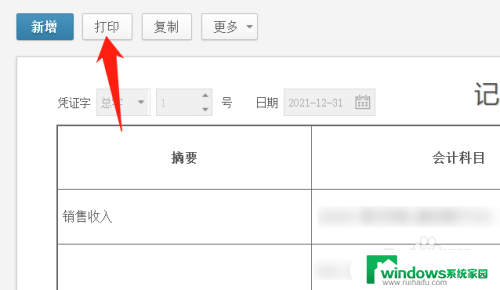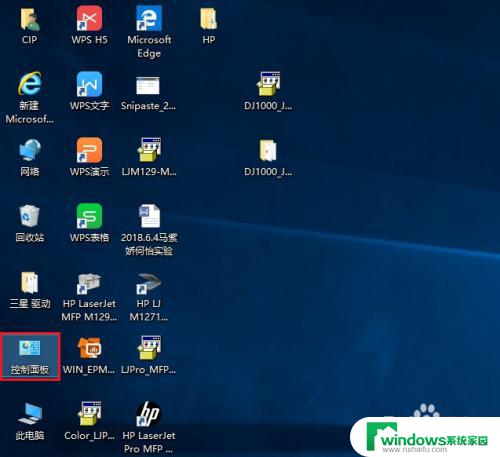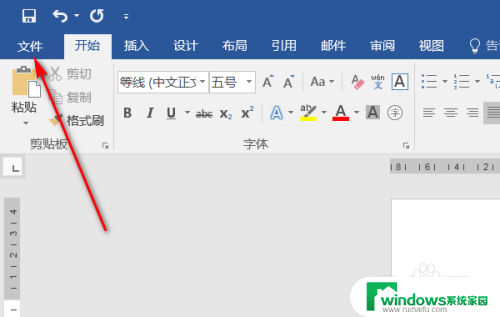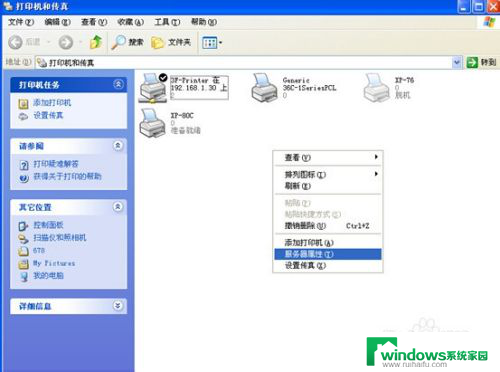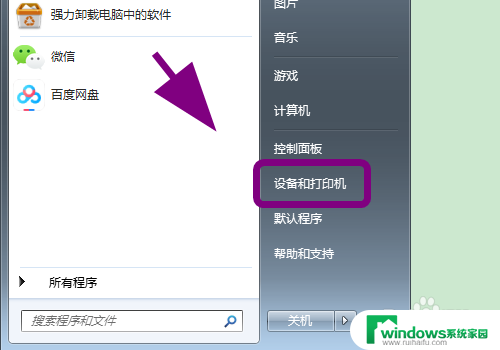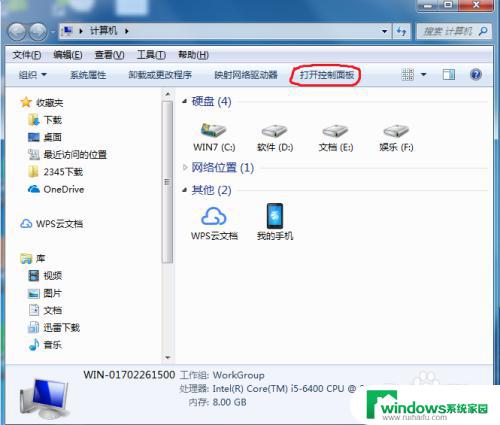打印机凭证纸设置 凭证纸打印机设置指南
在日常办公中,打印机是我们不可或缺的办公设备之一,而在某些特定场景下,我们可能需要使用凭证纸进行打印,例如发票、收据等。由于凭证纸的特殊性,我们在使用打印机打印凭证纸时,需要进行一些特殊的设置。本文将为大家介绍打印机凭证纸设置的指南,帮助大家轻松应对凭证纸打印的需求。无论是在工作中还是生活中,掌握凭证纸打印机设置的技巧都将为我们带来极大的便利和效率。
具体方法:
1.凭证首次打印时,我们需要设置打印纸;
首先,打开设置,点击【开始图标】——【设置】;
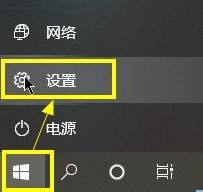
2.在【Windows设置】界面,点击【设备】;
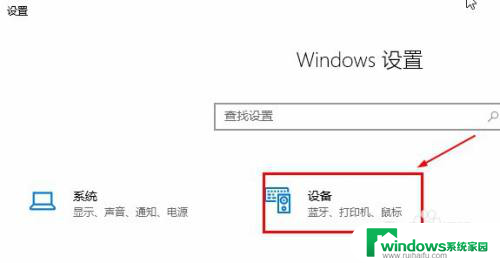
3.在【设备】窗口,选择【打印机和扫描仪】——【打印机服务属性】;

4.在【打印服务属性】窗口,点击【纸张规格】页签;然后进行纸张设置:
①、【勾选】创建新纸张规格;
②、输入纸张规格名称,如【凭证纸】;
③、设置纸张大小:宽:11.5CM,高:25.0CM;
设置完成后,点击【确定】完成;
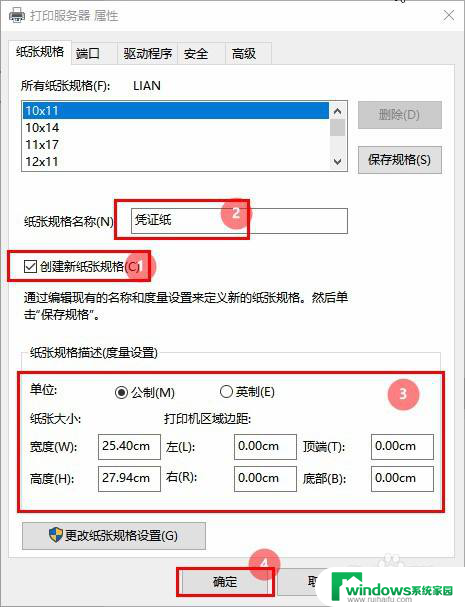
5.进入【财务软件凭证管理】界面,选择【打印凭证】——【打印设置】。在弹出的设置界面,将纸张大小选择为【凭证纸】,然后点击【确定】即可;
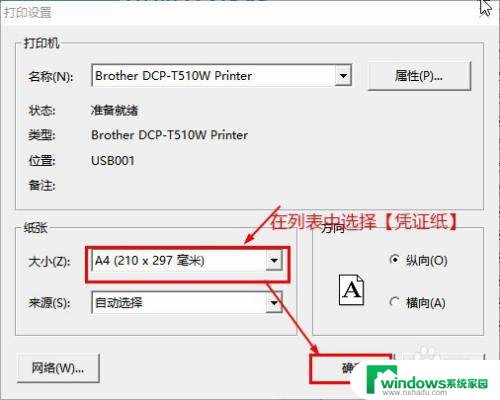
以上是打印机凭证纸设置的全部内容,不了解的用户可以按照以上方法进行操作,希望能对大家有所帮助。